centos7 + VMware Workstation Pro
entos7 + VMware Workstation Pro安装
- centos 7 镜像文件
下载地址https://www.centos.org/download/
笔者是使用的DVD ISO,4G, 阿里云的镜像文件
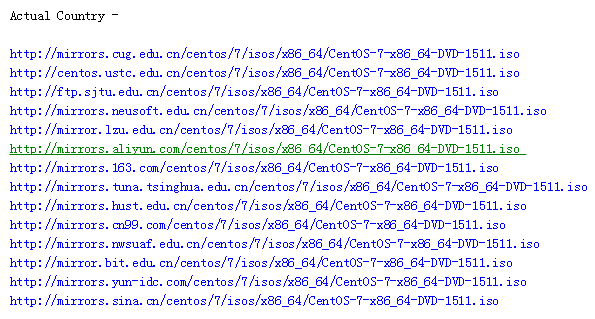
- VMware Workstation Pro
下载http://www.vmware.com/products/workstation.html#features
- centos 7 安装

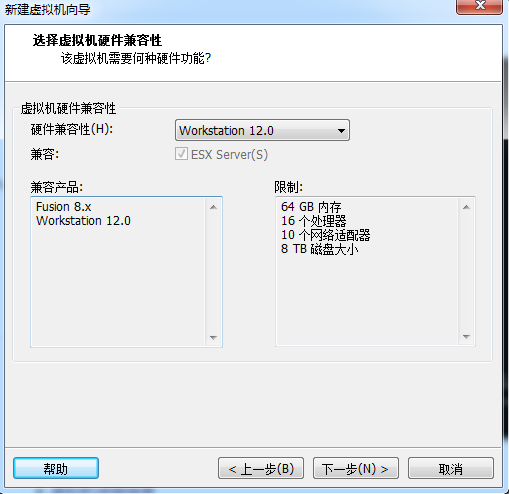

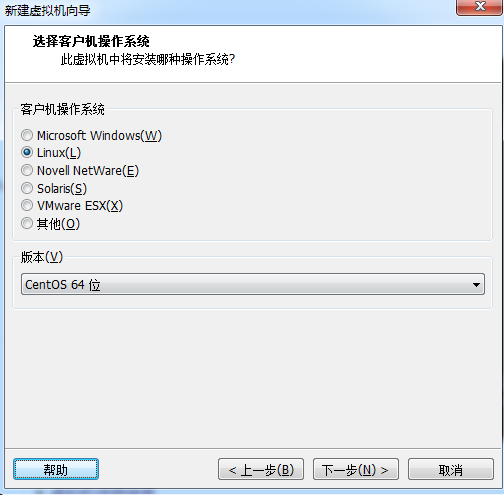
放入硬盘空间超过40G以上的位置,并命名centos-node2

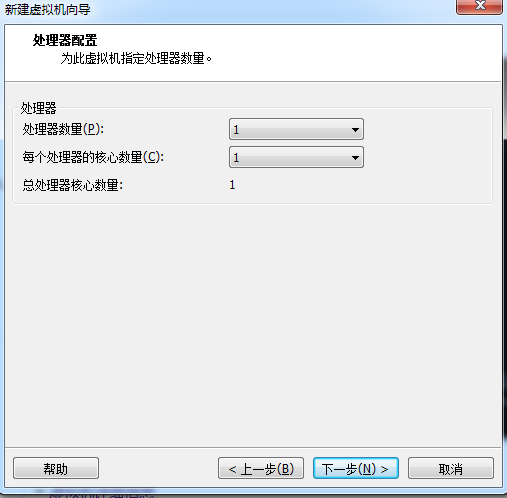
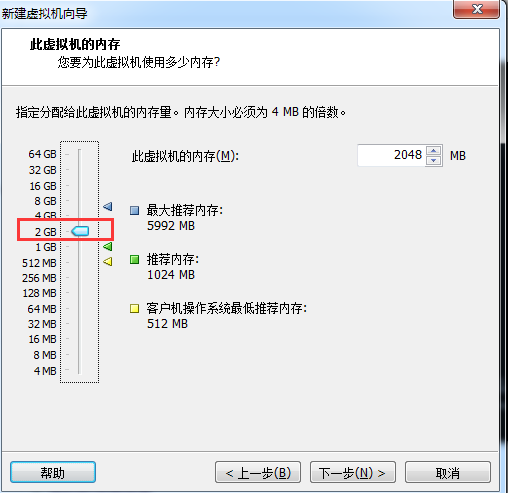
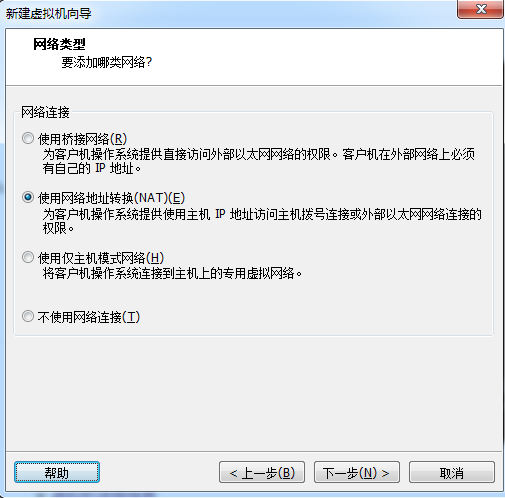

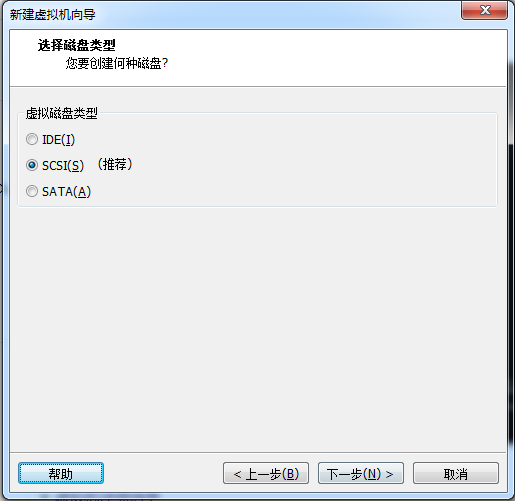
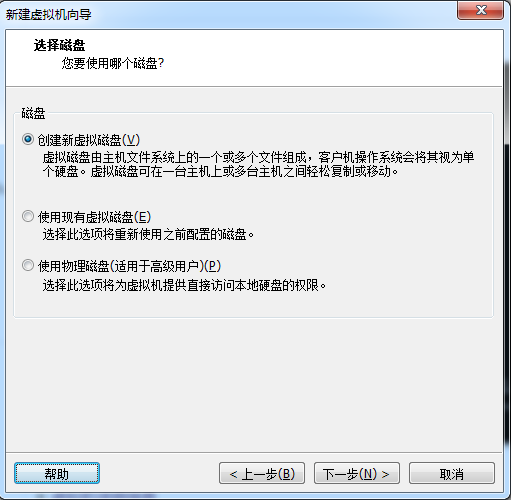
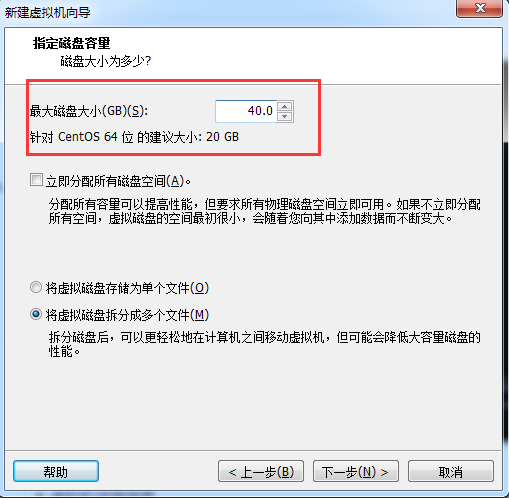
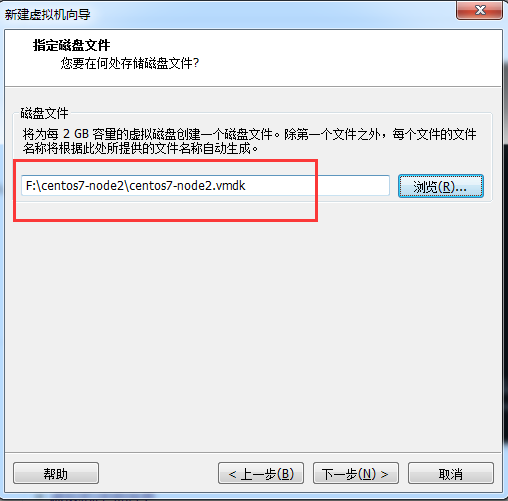
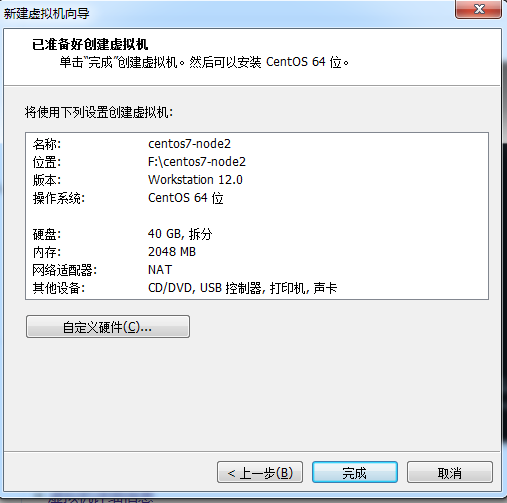
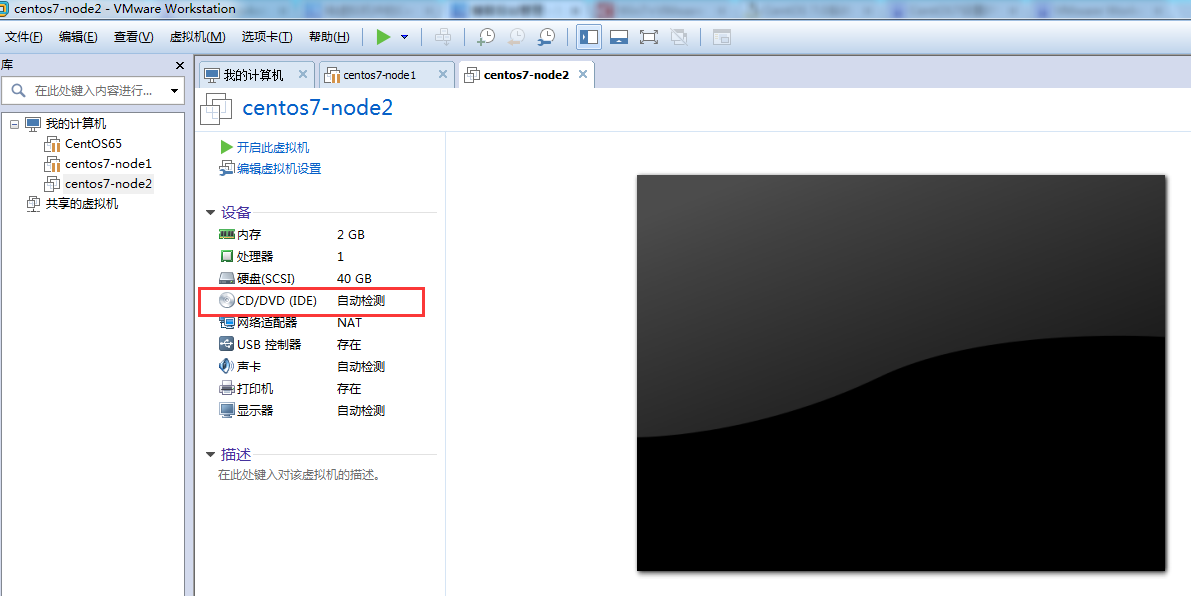

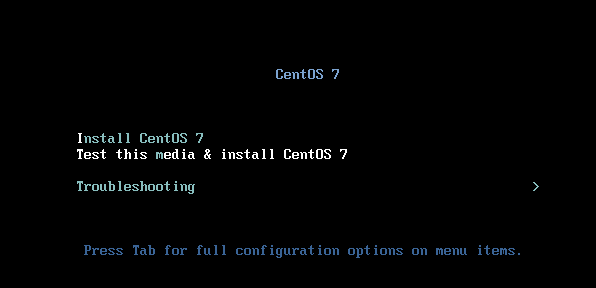
点击Tab,打开kernel 启动选项,增加net.ifnames=0 biosdevname=0
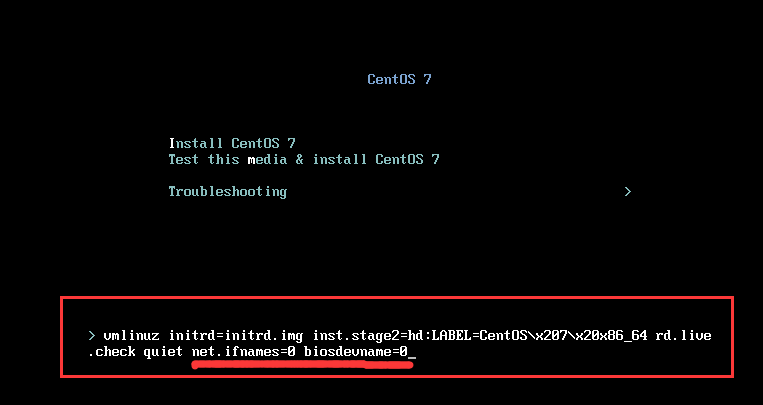
回车
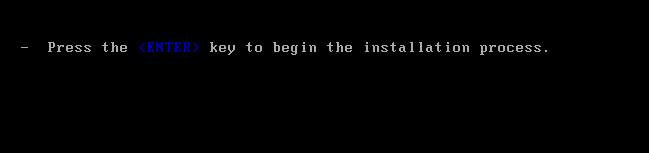
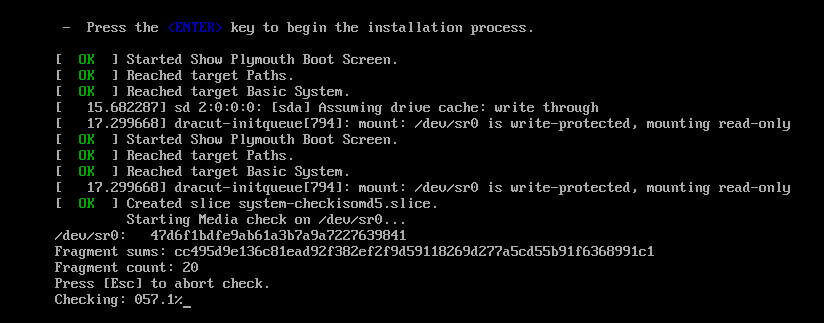
安装界面如下:
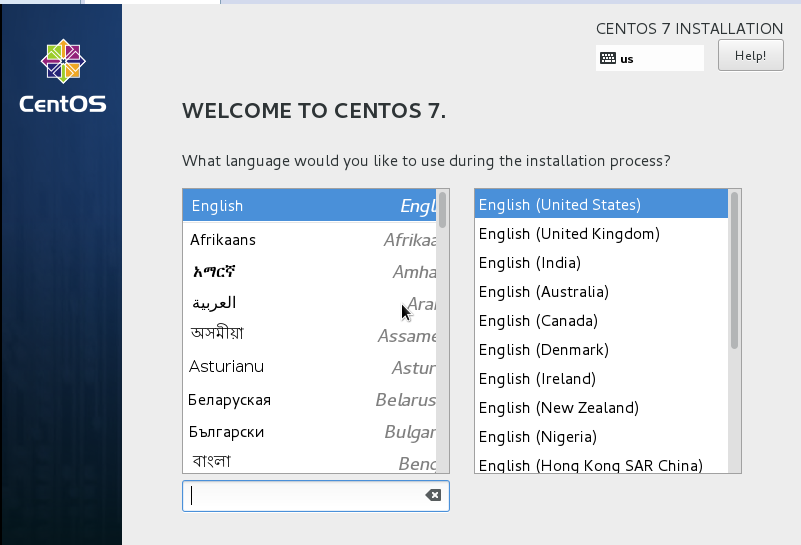
选择语言:中文-简体中文(中国)
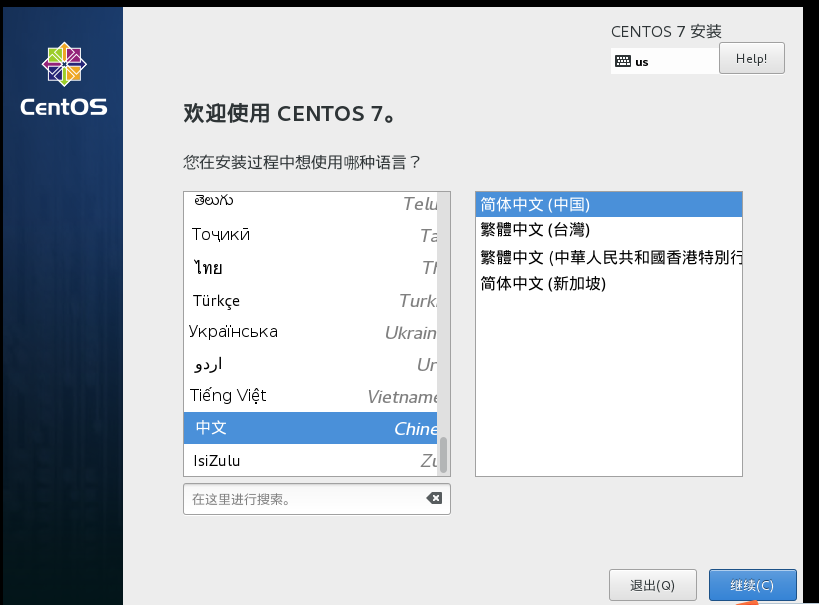
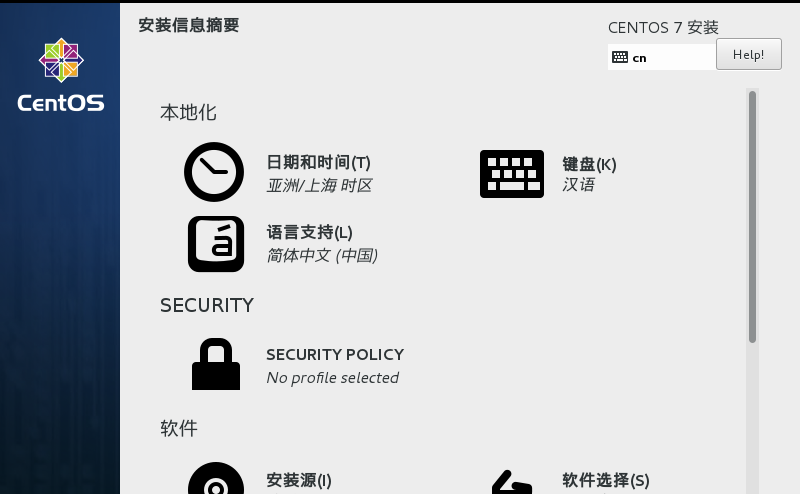

选择-其它存储选项-分区-我要配置分区,点左上角的“完成”,进入下面的界面
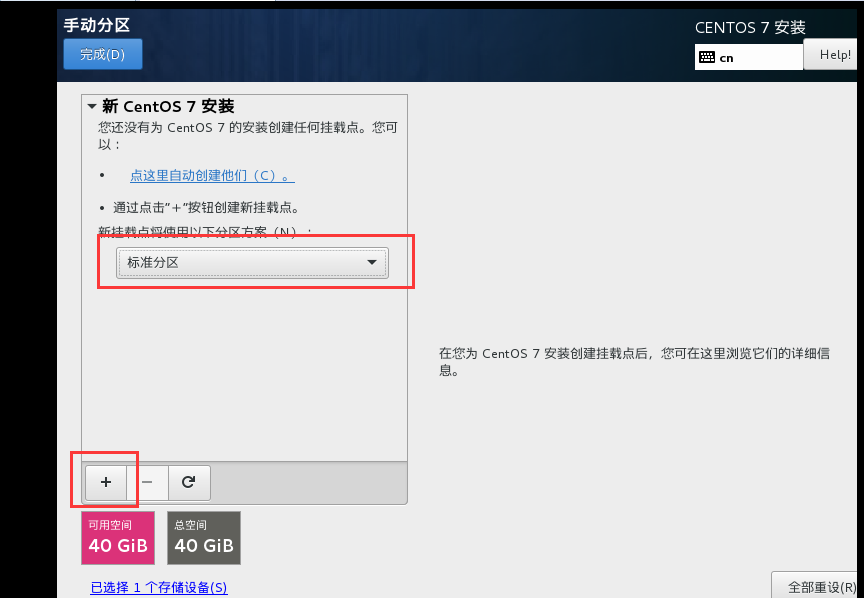
点击加号
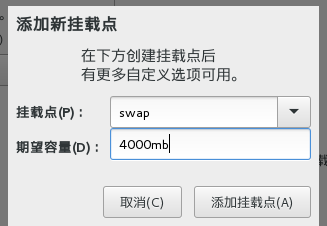
剩下的硬盘空间放入/目录
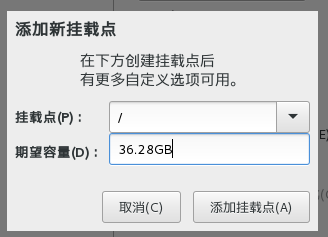

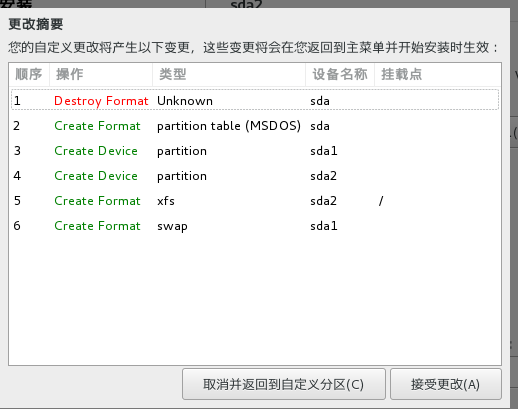
接受更改
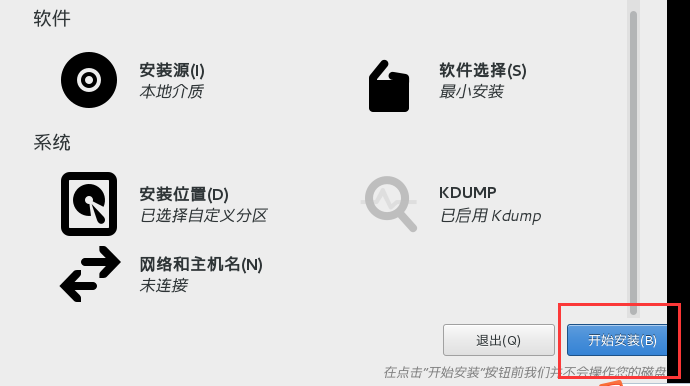
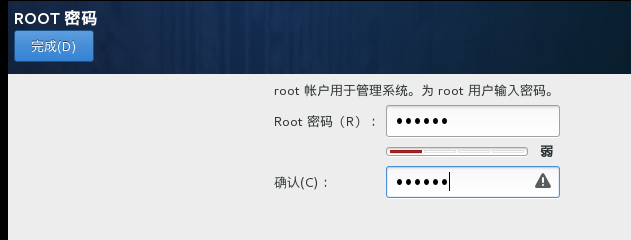
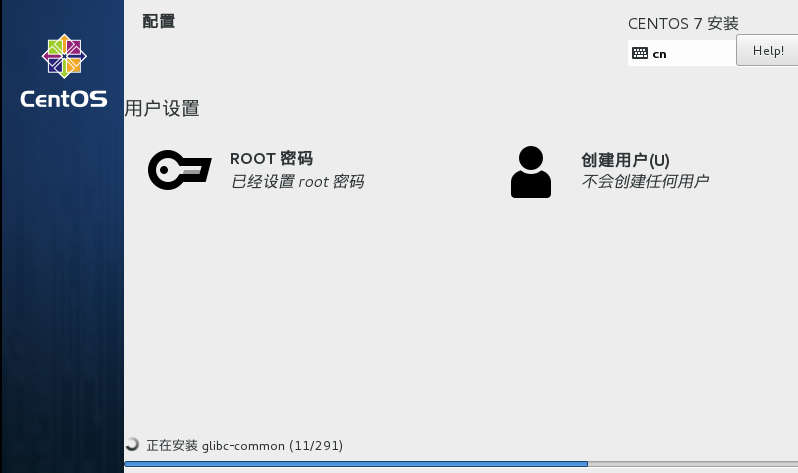
重启

- vm和主机上网络配置

无线网络
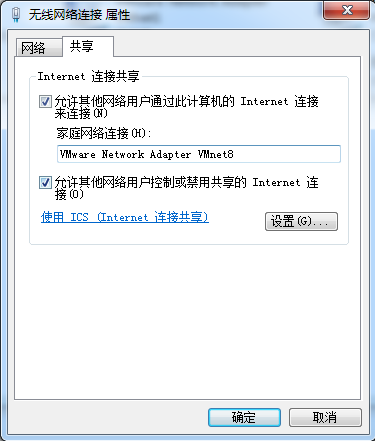

打开VMware workstation->Edit->VMware Network Editor,选择VMnet8,勾选Connect a host virtual network adapter to this network和Use local DHCP service to distribute IP address to VMs
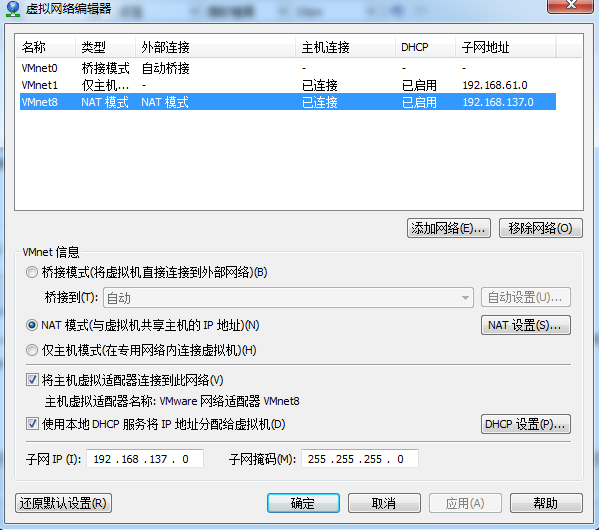


- 虚拟机配置
cd /etc/sysconfig/network-scripts/
vi ifcfg-eth0

vi /etc/resolv.conf nameserver 192.168.137.2
systemctl restart network 重启网络
vi /etc/hostname 修改主机名为linux-node2

安装EPEL 仓库和常用命令
rpm -ivh http://mirrors.aliyun.com/epel/epel-release-latest-7.noarch.rpm
yum install -y net-tools vim lrzsz tree screen lsof tcpdump
关闭NetworkManager 和防火墙
systemctl disable firewalld
systemctl disable NetworkManager
关闭并确认SELinux 处于关闭状态
vi /etc/sysconfig/selinux
SELINUX=disabled #修改为disabled
更新系统并重启
yum update -y && reboot
给虚拟机做快照




